Azure DevOps Services | Azure DevOps Server 2022 - Azure DevOps Server 2019
Meer informatie over de antwoorden op de volgende veelgestelde vragen over het beheer van gebruikers- en machtigingen in Azure DevOps. We hebben de veelgestelde vragen gegroepeerd op de volgende onderwerpen:
Algemene machtigingen
V: Wat gebeurt er als ik mijn wachtwoord vergeet?
A: U kunt het wachtwoord van uw Microsoft-account herstellen of het wachtwoord van uw werk- of schoolaccount herstellen als uw organisatie deze functie heeft ingeschakeld. Neem anders contact op met uw Microsoft Entra-beheerder om uw werk- of schoolaccount te herstellen.
V: Waarom kan ik gebruikers niet beheren?
A: U moet lid zijn van de groep Projectverzameling Beheer istrators of organisatie-eigenaar om gebruikers op organisatieniveau te beheren. Zie Machtigingen wijzigen op organisatie- of verzamelingsniveau om toe te voegen.
V: Hoe kan ik de eigenaar van de organisatie zoeken?
A: Als u ten minste basistoegang hebt, kunt u de huidige eigenaar vinden in de instellingen van uw organisatie.
Ga naar de instellingen van uw organisatie.
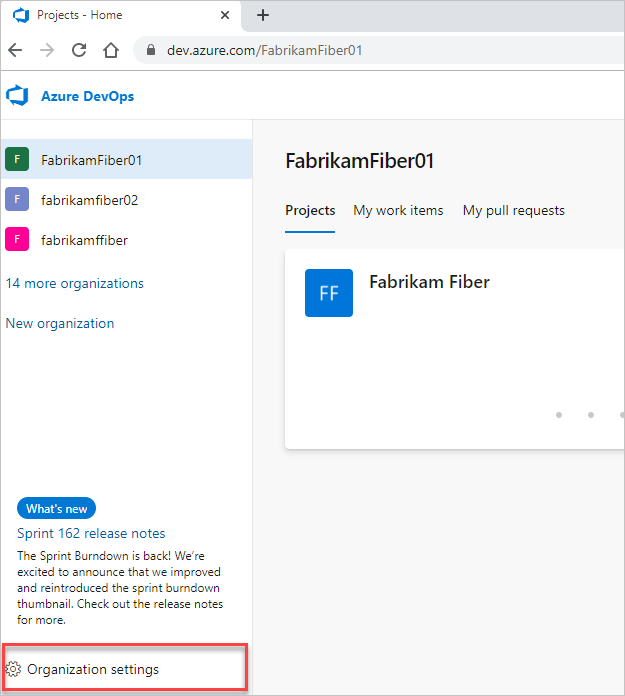
Zoek de huidige eigenaar.
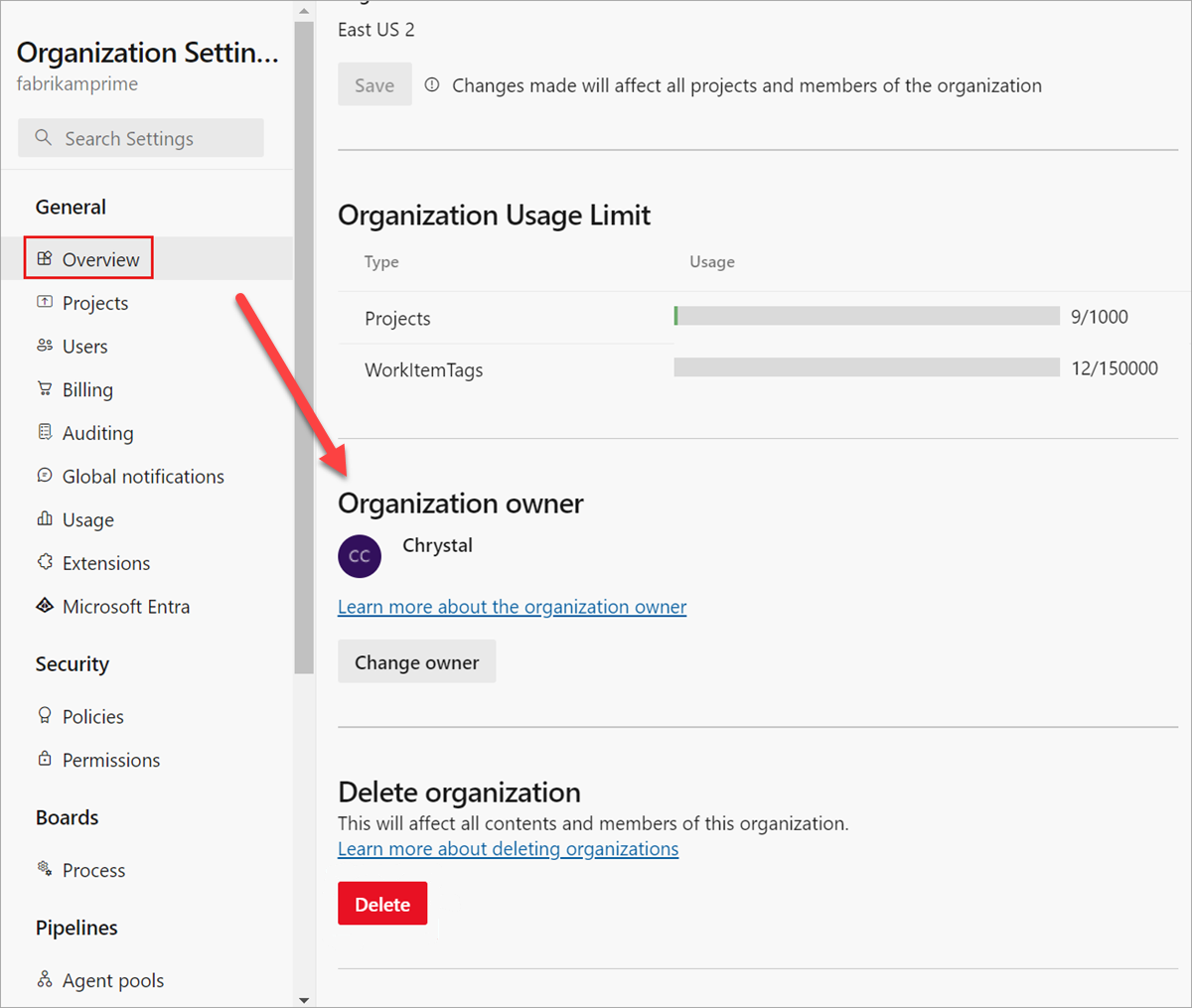
V: Hoe kan ik een projectverzameling zoeken Beheer istrator?
A: Als u ten minste basistoegang hebt, kunt u lid zijn van de groep Projectverzameling Beheer istrators in de instellingen van uw organisatie of verzameling.
Zie Een beheerder van een projectverzameling opzoeken voor meer informatie.
Waarom kunnen gebruikers geen toegang krijgen tot bepaalde functies?
V: Mogelijk hebben ze een ander toegangsniveau nodig, naast machtigingen die zijn verleend via beveiligingsgroepen. Zo biedt toegangsniveau belanghebbenden gedeeltelijke ondersteuning voor het selecteren van functies, zodat gebruikers werkitems kunnen bekijken en wijzigen, maar niet alle functies kunnen gebruiken.
Ik heb per ongeluk mijn machtigingen verwijderd en ik kan ze niet opnieuw verlenen. Wat moet ik doen?
A: De enige manier om dit scenario op te lossen is door een verhoging van de machtigingsniveaus aan te vragen.
Visual Studio-abonnementen
V: Wanneer selecteer ik Visual Studio/MSDN-abonnee?
A: Wijs dit toegangsniveau toe aan gebruikers met actieve, geldige Visual Studio-abonnementen. Azure DevOps herkent en valideert automatisch Visual Studio-abonnees met Azure DevOps als voordeel. U hebt het e-mailadres nodig dat is gekoppeld aan het abonnement.
Als de gebruiker geen geldig, actief Visual Studio-abonnement heeft, kan deze alleen werken als belanghebbende.
V: Welke Visual Studio-abonnementen kan ik gebruiken met Azure DevOps?
V: Waarom valideert mijn Visual Studio-abonnement niet?
V: Waarom veranderen de toegangsniveaus van Visual Studio-abonnees nadat een abonnee zich heeft aangemeld?
A: Azure DevOps herkent Visual Studio-abonnees. Gebruikers hebben automatisch toegang, op basis van hun abonnement, niet op het huidige toegangsniveau dat aan de gebruiker is toegewezen.
V: Wat gebeurt er als het abonnement van een gebruiker verloopt?
A: Als er geen andere toegangsniveaus beschikbaar zijn, kunnen gebruikers als belanghebbenden werken. Als u de toegang wilt herstellen, moet een gebruiker zijn of haar abonnement verlengen.
Gebruikerstoegang
V: Wat betekent 'Laatste toegang' in de weergave Alle gebruikers?
A: De waarde in Last Access is de laatste datum waarop een gebruiker toegang heeft tot alle resources of services. Toegang tot Azure DevOps omvat het gebruik van OrganizationName.visualstudio.com direct en het gebruik van resources of services indirect. U kunt bijvoorbeeld de Azure Artifacts-extensie gebruiken of u kunt code pushen naar Azure DevOps vanaf een Git-opdrachtregel of IDE.
V: Kan een gebruiker die heeft betaald voor Basic-toegang deelnemen aan andere organisaties?
A: Nee, een gebruiker kan alleen deelnemen aan de organisatie waarvoor de gebruiker basic-toegang heeft betaald. Maar een gebruiker kan lid worden van elke organisatie waar gratis gebruikers met Basic-toegang nog steeds beschikbaar zijn. De gebruiker kan ook gratis deelnemen als gebruiker met toegang tot belanghebbenden.
V: Waarom hebben gebruikers geen toegang tot bepaalde functies?
A: Zorg ervoor dat aan gebruikers het juiste toegangsniveau is toegewezen.
Meer informatie over het beheren van gebruikers en toegangsniveaus voor Azure DevOps.
Meer informatie over het wijzigen van toegangsniveaus voor Azure DevOps Server.
Sommige functies zijn alleen beschikbaar als extensies. U moet deze extensies installeren. Voor de meeste extensies moet u ten minste basistoegang hebben, niet voor toegang tot belanghebbenden. Controleer de beschrijving van de extensie op het tabblad Azure DevOps van Visual Studio Marketplace.
Als u bijvoorbeeld uw code wilt doorzoeken, kunt u de gratis Code Search-extensie installeren, maar u hebt ten minste basistoegang nodig om de extensie te kunnen gebruiken.
Om uw team te helpen de app-kwaliteit te verbeteren, kunt u de gratis test- en feedbackextensie installeren, maar u krijgt verschillende mogelijkheden op basis van uw toegangsniveau en of u offline werkt of verbonden bent met Azure DevOps Services.
Sommige Visual Studio-abonnees kunnen deze functie gratis gebruiken, maar Basisgebruikers moeten upgraden naar Toegang tot Basic + Test Plans voordat ze testplannen kunnen maken.
- Meer informatie over het ophalen van extensies voor Azure DevOps.
- Meer informatie over het ophalen van extensies voor Azure DevOps Server.
- Meer informatie over het kopen van toegang tot Azure DevOps Server Test.
V: Waarom heeft een gebruiker geen toegang meer tot bepaalde functies?
A: Een gebruiker heeft om de volgende redenen geen toegang meer (hoewel de gebruiker als belanghebbende kan blijven werken):
Het Visual Studio-abonnement van de gebruiker is verlopen. Ondertussen kan de gebruiker werken als belanghebbende of u kunt de gebruiker Basistoegang geven totdat de gebruiker zijn of haar abonnement verlengt. Zodra de gebruiker zich heeft aangemeld, herstelt Azure DevOps de toegang automatisch.
Het Azure-abonnement dat voor facturering wordt gebruikt, is niet meer actief. Alle aankopen die met dit abonnement zijn gedaan, worden beïnvloed, inclusief Visual Studio-abonnementen. Ga naar de Azure-accountportal om dit probleem op te lossen.
Het Azure-abonnement dat voor facturering is gebruikt, is verwijderd uit uw organisatie. Zie Uw organisatie koppelen voor meer informatie.
Uw organisatie heeft meer gebruikers met basistoegang dan het aantal gebruikers waarvoor u betaalt in Azure. Uw organisatie bevat vijf gratis gebruikers met Basic-toegang. Als u meer gebruikers met Basic-toegang wilt toevoegen, kunt u betalen voor deze gebruikers.
Anders verliezen gebruikers die zich op de eerste dag van de kalendermaand niet hebben aangemeld bij uw organisatie eerst toegang. Als uw organisatie gebruikers heeft die geen toegang meer nodig hebben, verwijdert u deze uit uw organisatie.
V: Hoe neemt mijn gebruikersaccount machtigingen over van andere Microsoft Entra-groepen?
A: Als een gebruiker zich in meer dan één Microsoft Entra-groep bevindt, is een deny-machtigingenset in één groep van toepassing op de gebruiker in alle groepen waarin de gebruiker zich bevindt. Omdat de machtiging is ingesteld op DENY voor de gebruiker op het laagst mogelijke niveau, wordt het gebruik van de resource beïnvloed in alle groepen waarin ze zich bevinden, omdat denial altijd prioriteit heeft.
Als een gebruiker zich bijvoorbeeld in de groep Inzender bevindt en in de groep Project Beheer istrator en DENY is ingesteld op een specifieke machtiging in de groep Inzender, wordt die machtiging ook geweigerd voor de gebruiker in de groep Project Beheer istrator. In dit scenario kunt u de optie Niet instellen gebruiken.
Zie Machtigingsstatussen voor meer informatie over machtigingsstatussen.
V: Hoe kan ik gebruikers verwijderen uit Azure DevOps?
A: Informatie over het verwijderen van gebruikers uit Azure DevOps.
V: Ik heb een gebruiker toegevoegd aan mijn project. Waarom kan het project niet worden weergeven?
A: Controleer of de gebruiker niet is toegevoegd aan een groep waarvoor de machtiging Gegevens op projectniveau Weergeven niet is ingesteld of is ingesteld op Weigeren. Zie Machtigingen op projectniveau wijzigen voor meer informatie.
V: Waarom kunnen gastgebruikers niet zoeken naar Microsoft Entra-gebruikers?
App-toegangsbeleid voor uw organisatie wijzigen
V: Hoe verschillen persoonlijke toegangstokens van alternatieve verificatiereferenties?
A: Persoonlijke toegangstokens zijn een handiger en veiliger vervanging voor alternatieve verificatiereferenties. U kunt het gebruik van een token beperken tot een specifieke levensduur, aan een organisatie en aan bereiken van activiteiten die door het token worden geautoriseerd. Zie Persoonlijke toegangstokens gebruiken voor meer informatie.
V: Als ik de toegang tot één verificatiemethode in één organisatie ontken, is dat van invloed op alle organisaties die ik bezit?
A: Nee, u kunt die methode nog steeds gebruiken in alle andere organisaties die u bezit. Persoonlijke toegangstokens zijn van toepassing op specifieke organisaties of op alle organisaties, op basis van uw selectie toen u het token maakte.
V: Als ik de toegang tot een verificatiemethode weigert, blijven de apps die toegang nodig hebben, weer werken?
Organisaties
V: Hoe kan ik mezelf verwijderen uit een organisatie wanneer de eigenaar niet beschikbaar is om mij te verwijderen?
A: Als u uzelf uit een organisatie wilt verwijderen, voert u de volgende stappen uit:
Ga naar aex.dev.azure.com.
Selecteer de organisatie en kies Verlaten.
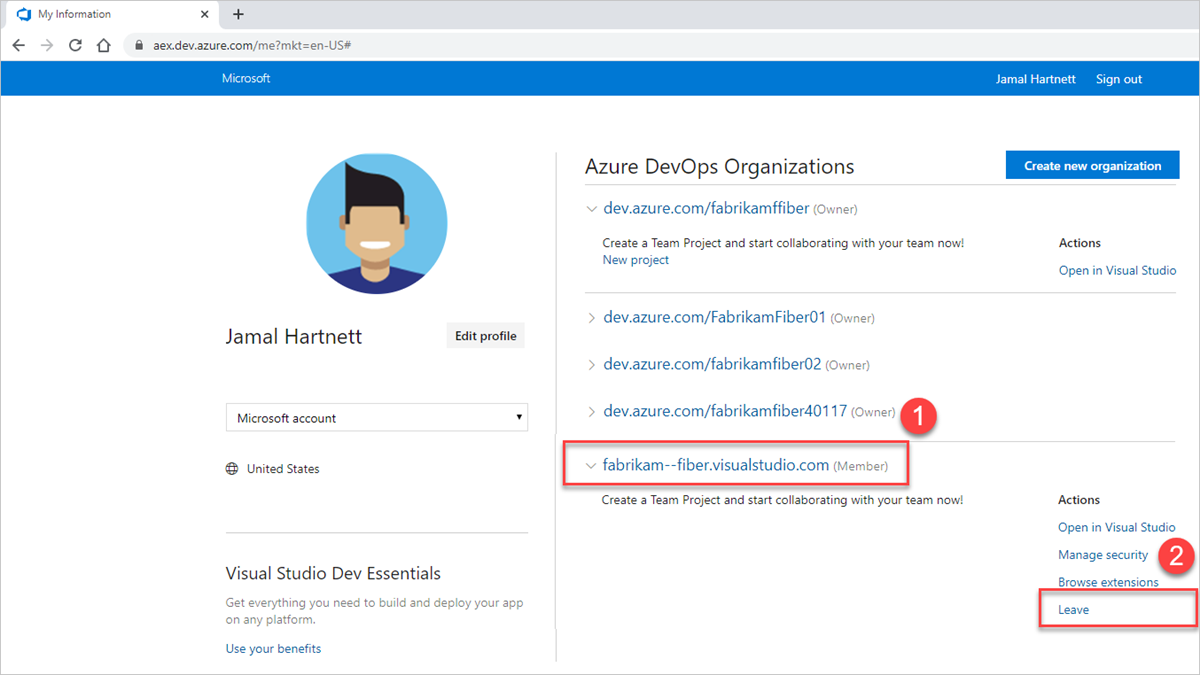
Bevestig dat u de organisatie wilt Verlaten.
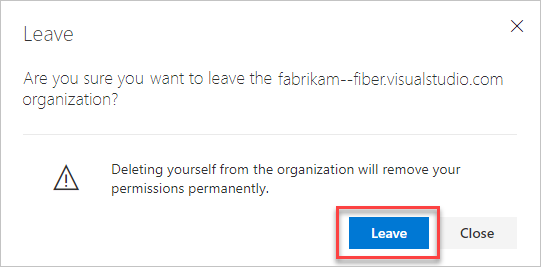
V: Waarom kan ik geen organisatie maken?
A: Neem contact op met uw beheerder om te bepalen of uw organisatie het Microsoft Entra-tenantbeleid gebruikt om het maken van nieuwe organisaties te beperken.
Licenties op basis van groepen
V: Verliezen mijn gebruikers hun toegangsniveau en projectlidmaatschap als ik een groepsregel verwijder?
A: Gebruikers in de groep TestGroup verliezen de toegang tot groepsbronnen als de gebruikers niet expliciet zijn toegewezen aan de resources of zijn toegewezen via een andere groepsregel.
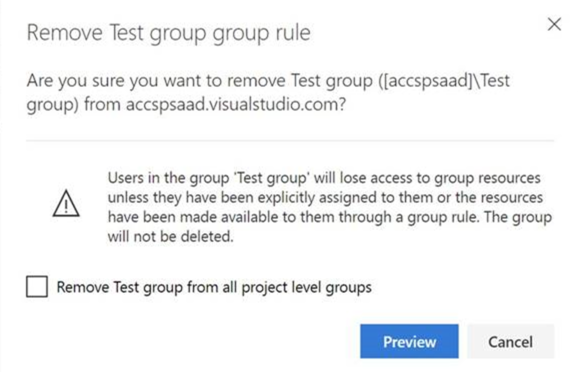
V: Wordt mijn Azure DevOps- of Microsoft Entra-groep verwijderd als ik de groepsregel verwijder?
A: Nee. Uw groepen worden verwijderd.
V: Wat doet de optie Verwijderen <group> uit alle projectniveaugroepen?
A: Met deze optie verwijdert u de Azure DevOps- of Microsoft Entra-groep uit standaardgroepen op projectniveau, zoals Project Readers of Project-inzenders.
V: Wat bepaalt het uiteindelijke toegangsniveau als een gebruiker zich in meer dan één groep bevindt?
A: Groepsregeltypen worden gerangschikt in de volgende volgorde: Subscriber > Basic + Test Plans > Basic > Stakeholder. Gebruikers krijgen altijd het beste toegangsniveau tussen alle groepsregels, waaronder een Visual Studio-abonnement.
Zie de volgende voorbeelden, waarin wordt getoond hoe de detectiefactoren van abonnees in groepsregels worden weergegeven.
Voorbeeld 1: groepsregel geeft me meer toegang.
Als ik een Visual Studio Pro-abonnement heb en ik een groepsregel heb die mij Basic + Test Plans geeft, wat gebeurt er?
Verwacht: Ik krijg Basis- en testplannen omdat wat de groepsregel mij geeft groter is dan mijn abonnement.
Voorbeeld 2: groepsregel geeft mij dezelfde toegang.
Ik heb een Visual Studio Test Pro-abonnement en ik heb een groepsregel waarmee ik Basis- en testplannen krijg wat er gebeurt?
Verwacht: Ik word gedetecteerd als visual Studio Test Pro-abonnee, omdat de toegang hetzelfde is als de groepsregel en ik al betaal voor de Visual Studio Test Pro, dus ik wil niet opnieuw betalen.
Leden toevoegen aan projecten
V: Waarom kan ik geen leden meer toevoegen aan mijn project?
A: Uw organisatie is gratis voor de eerste vijf gebruikers met Basic-toegang. U kunt zonder extra kosten onbeperkte belanghebbenden en Visual Studio-abonnees toevoegen. Nadat u alle vijf gratis gebruikers met Basic-toegang hebt toegewezen, kunt u nog steeds belanghebbenden en Visual Studio-abonnees toevoegen.
Als u zes of meer gebruikers met Basic-toegang wilt toevoegen, moet u facturering instellen in Azure. Vervolgens kunt u betalen voor meer gebruikers die Basic-toegang nodig hebben, terugkeren naar uw organisatie, deze gebruikers toevoegen en Basic-toegang aan hen toewijzen. Als facturering is ingesteld, betaalt u maandelijks voor de extra gebruikerstoegang. En u kunt op elk moment annuleren.
Als u meer Visual Studio Subscriptions nodig hebt, raadpleeg hoe u abonnementen kunt kopen.
V: Waarom kunnen sommige gebruikers zich niet aanmelden?
A: Dit probleem kan optreden omdat gebruikers zich moeten aanmelden met Microsoft-accounts, tenzij uw organisatie de toegang beheert met Microsoft Entra-id. Als uw organisatie is verbonden met Microsoft Entra ID, moeten gebruikers directoryleden zijn om toegang te krijgen.
Als u een Microsoft Entra-Beheer istrator bent, kunt u gebruikers toevoegen aan de directory. Als u geen Microsoft Entra-Beheer istrator bent, neem dan contact op met de directorybeheerder om deze toe te voegen. Meer informatie over het beheren van de toegang van de organisatie met Microsoft Entra-id.
V: Waarom hebben sommige gebruikers geen toegang meer tot bepaalde functies?
A: Verlies van toegang kan om verschillende redenen optreden.
V: Hoe kan ik gebruikers uit mijn organisatie verwijderen?
A: Informatie over het verwijderen van gebruikers in alle projecten in uw organisatie. Als u voor meer gebruikers hebt betaald, maar hun organisatietoegang niet meer nodig hebt, moet u uw betaalde gebruikers verminderen om kosten te voorkomen.
V: Waarom kan ik geen leden vinden uit mijn verbonden Microsoft Entra-id, ook al ben ik de globale beheerder?
A: U bent waarschijnlijk een gast in het Microsoft Entra-exemplaar dat Azure DevOps back-ups maakt. Microsoft Entra-gasten kunnen standaard niet zoeken in Microsoft Entra-id. Daarom vindt u geen gebruikers in uw verbonden Microsoft Entra-id om toe te voegen aan uw organisatie.
Controleer eerst of u een Microsoft Entra-gast bent:
Ga naar de sectie Instellingen van uw organisatie. Bekijk de onderste sectie Microsoft Entra-id . Noteer de tenant die uw organisatie back-ups maakt.
Meld u aan bij de nieuwe Azure-portal portal.azure.com. Controleer uw gebruikersprofiel in de tenant uit stap 1. Controleer de waarde van het gebruikerstype die als volgt wordt weergegeven:
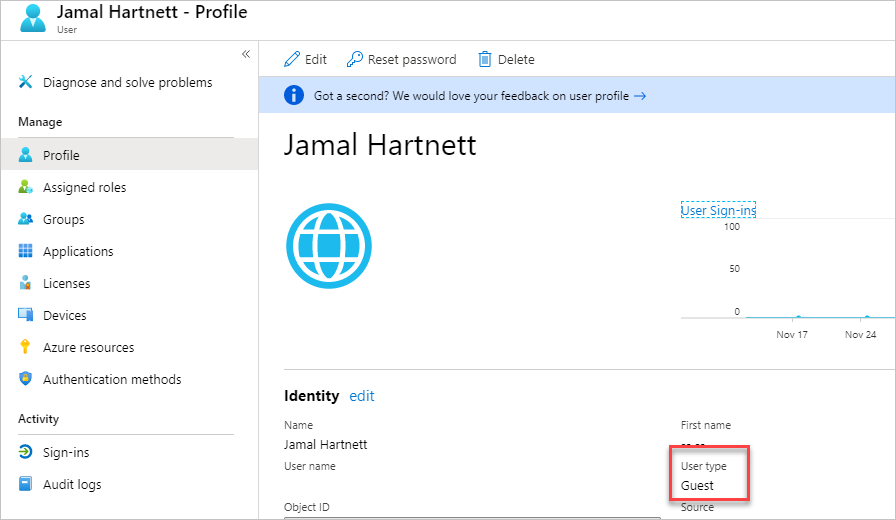
Als u een Microsoft Entra-gast bent, voert u een van de volgende stappen uit:
- Een andere Azure DevOps-beheerder, die geen Microsoft Entra-gast is, beheert de gebruikers in Azure DevOps voor u. Leden van de groep Beheer istrators in Azure DevOps kunnen gebruikers beheren.
- Laat de Microsoft Entra-beheerder uw account uit de verbonden directory verwijderen en lezen. De beheerder moet u een Microsoft Entra-lid maken in plaats van een gast. Zie Kan Microsoft Entra B2B-gebruikers worden toegevoegd als leden in plaats van gasten?
- Wijzig het gebruikerstype van de Microsoft Entra-gast met behulp van Microsoft Graph PowerShell. We adviseren het volgende proces niet te gebruiken, maar het werkt en stelt de gebruiker in staat om vervolgens een query uit te voeren op Microsoft Entra ID vanuit Azure DevOps.
Download en installeer Microsoft Graph PowerShell.
PS Install-Module -Name Microsoft GraphOpen PowerShell en voer de volgende cmdlets uit.
a. Verbinding maken naar Microsoft Entra-id:
PS Connect-MgGraph -Scopes 'User.Read.All'b. Zoek de object-id van de gebruiker:
PS Get-MgUser -Filter "UserPrincipalName eq '<YourUPN>'"c. Controleer het gebruikerstypekenmerk voor deze gebruiker om te zien of ze een gast of lid zijn:
PS Get-MgUser -UserId <Id> -Property DisplayName, ID, UserPrincipalName, UserType | Select DisplayName, ID, UserPrincipalName, UserTyped. Wijzig het gebruikerstype van lid in gast:
PS Update-MgUser -UserID <replace the ID for the result of the command to search> -UserType Member
V: Waarom worden gebruikers niet onmiddellijk weergegeven of verwijderd in Azure DevOps nadat ik ze heb toegevoegd of verwijderd in de Gebruikershub?
A: Als u vertraging ondervindt bij het vinden van nieuwe gebruikers of het onmiddellijk verwijderen van verwijderde gebruikers uit Azure DevOps (bijvoorbeeld in vervolgkeuzelijsten en groepen) nadat u gebruikers hebt toegevoegd of verwijderd, moet u een probleemrapport indienen in de ontwikkelaarscommunity, zodat we dit kunnen onderzoeken.
V: Waarom moet ik kiezen tussen een werk- of schoolaccount en mijn persoonlijke account?
A: Dit gebeurt wanneer u zich aanmeldt met een e-mailadres (bijvoorbeeld jamalhartnett@fabrikam.com) dat wordt gedeeld door uw persoonlijke Microsoft-account en uw werkaccount of schoolaccount. Hoewel beide identiteiten hetzelfde aanmeldingsadres gebruiken, zijn ze nog steeds afzonderlijke identiteiten. De twee identiteiten hebben verschillende profielen, beveiligingsinstellingen en machtigingen.
Selecteer werk- of schoolaccount als u deze identiteit hebt gebruikt om uw organisatie te maken of als u zich eerder met deze identiteit hebt aangemeld. Uw identiteit wordt geverifieerd door de adreslijst van uw organisatie in Microsoft Entra ID, waarmee de toegang tot uw organisatie wordt beheerd.
Selecteer Persoonlijk account als u uw Microsoft-account hebt gebruikt met Azure DevOps. Uw identiteit wordt geverifieerd door de globale directory voor Microsoft-accounts.
V: Waarom kan ik me niet aanmelden nadat ik 'persoonlijk Microsoft-account' of 'werk- of schoolaccount' heb geselecteerd?
A: Wanneer uw aanmeldingsadres wordt gedeeld door uw persoonlijke Microsoft-account en door uw werkaccount of schoolaccount, maar uw geselecteerde identiteit geen toegang heeft, kunt u zich niet aanmelden. Hoewel beide identiteiten hetzelfde aanmeldingsadres gebruiken, zijn ze gescheiden: ze hebben verschillende profielen, beveiligingsinstellingen en machtigingen.
Meld u volledig af bij Azure DevOps door de volgende stappen uit te voeren. Als u uw browser sluit, wordt u mogelijk niet volledig afgemeld. Meld u opnieuw aan en selecteer uw andere identiteit:
Sluit alle browsers, inclusief browsers waarop Azure DevOps niet wordt uitgevoerd.
Open een privé- of incognito-browsersessie.
Ga naar deze URL:
https://aka.ms/vssignout.U ziet een bericht met de tekst 'Afmelden wordt uitgevoerd'. Nadat u zich hebt afgemeld, wordt u omgeleid naar de Azure DevOps-webpagina @dev.azure.microsoft.com .
Tip
Als het langer dan een minuut duurt voordat de afmeldingspagina u afmeldt, sluit u de browser en gaat u door.
Meld u opnieuw aan bij Azure DevOps. Selecteer uw andere identiteit.
V: Hoe kan ik hulp of ondersteuning voor Azure DevOps krijgen?
A: U hebt de volgende opties voor ondersteuning:
- Meld een probleem met Azure DevOps in de ontwikkelaarscommunity.
- Geef een suggestie op voor de ontwikkelaarscommunity
- Advies krijgen over Stack Overflow
- Bekijk de archieven van het Azure DevOps-forum op MSDN